כמומחה IT, אני נשאל לעתים קרובות כיצד לשנות תנועות הקשה בארבע אצבעות ב-Windows 11/10. להלן מדריך קצר כיצד לעשות זאת. ראשית, פתח את לוח הבקרה ועבור למקטע התקנים ומדפסות. לאחר מכן, בחר באפשרות עכבר מרשימת המכשירים. ברגע שאתה בחלון הגדרות העכבר, עבור ללשונית משטח המגע ולחץ על הלחצן שנה. פעולה זו תפתח את חלון הגדרות לוח המגע. מתחת לחלון הגדרות לוח המגע, תראה אפשרות להקשה בארבע אצבעות. פשוט בחר את הפעולה הרצויה מהתפריט הנפתח ולחץ על כפתור החל. וזה הכל! שינית בהצלחה את תנועת הקשה עם ארבע אצבעות ב-Windows 11/10.
בפוסט הזה, נראה איך אתה יכול שנה מחוות מגע ארבע אצבעות במחשבים שבהם פועל Windows 11 או Windows 10. תכונה זו מצוינת למי שרוצה ליצור קיצורי דרך ולשפר את היעילות של מערכת ההפעלה שלהם. בוא נעבור למדריך ונראה כיצד תוכל להגדיר אפשרות זו עבור לוח המגע שלך.
שנה מחוות מגע עם ארבע אצבעות ב-Windows 11/10
להלן שלוש דרכים לשנות את תנועת ההקשה בארבע אצבעות ב-Windows 11/10.
אודיו של צוות הצופה לא עובד
- דרך הגדרות Windows
- דרך עורך הרישום
- עם מחוות מתקדמות
בואו נעבור עליהם אחד אחד.
1] דרך הגדרות Windows

בוא נתחיל את ההגדרה עם מה שאתה צריך להכיר. אנחנו הולכים להגדיר את הגדרות Windows ולהתקין מחוות. עם זאת, ל-Windows 11 ו-10 יש שלבים שונים, וזו הסיבה שהזכרנו את השלבים עבור שתי מערכת ההפעלה למטה. בצע את השלבים שנקבעו כדי לעשות את אותו הדבר.
Windows 11
- לִפְתוֹחַ הגדרות לפי Win + I.
- לך ל בלוטות' ומכשירים.
- ללחוץ לגעת ואז הלאה ארבע -תנועות אצבעות.
- בחר מבין כל אחת מהשיטות הבאות.
=> כלום
=> פתח את החיפוש
=> מרכז הודעות, הפעל/השהה
=> לחצן העכבר האמצעי - סגור הגדרות.
חלונות 10
- הגדרות השקה.
- בחר התקנים > עכבר ומשטח מגע.
- עבור להחלקה בארבע אצבעות ובחר בכל אחת מהאפשרויות מהתפריט הנפתח.
אני מקווה שתוכל להגדיר החלקה בארבע אצבעות באמצעות השלבים שהוזכרו לעיל.
2] דרך עורך הרישום
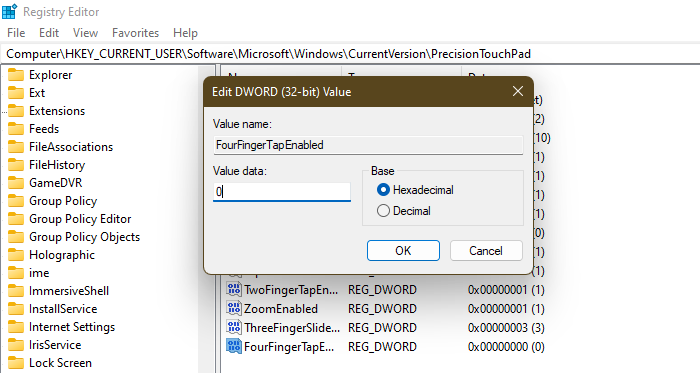
לאחר מכן, בואו נגדיר רישום בשם FourFingerTapEnabled באמצעות עורך הרישום. אבל לפני כן, עליך ליצור גיבוי לפני שתמשיך הלאה. זה לזמן מה אם משהו משתבש. אתה יכול לשחזר את הגיבוי במקרה זה. לכן חשוב ליצור גיבוי. לאחר יצירת גיבוי, פתח עורך רישום וללכת למקום הבא.
|_+_|מחפש FourFingerTapEnabled. אם אין FourFingerTapEnabled , אנחנו צריכים ליצור את זה, בשביל זה לחץ לחיצה ימנית על דיוק משטח מגע ובחר חדש > ערך DWORD (32 סיביות). כעת קרא לערך החדש שנוצר FourFingerTapEnabled. לחץ לחיצה ימנית עליו והגדר את הערך שלו לכל אחת מהאפשרויות הבאות.
- 00000000 עבור שום דבר
- 00000001 עבור פתח את החיפוש
- 00000002 עבור מרכז הודעות, הפעל/השהה
- 00000003 עבור כפתור העכבר האמצעי
לאחר קביעת התצורה של הרישום, סגור את עורך הרישום והתכונה תופעל.
לקרוא : כיצד לשנות מחוות החלקה בשלוש אצבעות ב-Windows 11/10
uefi windows 10
3] עם מחוות מתקדמות
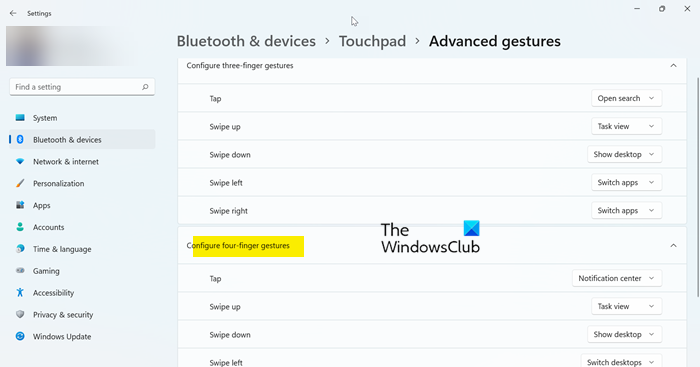
אם אתה מוצא את השיטה הראשונה קצת מעצבנת ואתה לא מבין איך להשתמש בה כדי להגדיר את תנועת ארבע האצבעות, אין בעיה! ישנה שיטה נוספת בהגדרות Windows שבה אתה יכול להשתמש במקום הראשונה. או לנפנף בידע שלך, אנחנו לא שופטים.
בצע את השלבים הבאים כדי לעשות את אותו הדבר.
- לִפְתוֹחַ הגדרות לפי Win + I.
- לך ל בלוטות' ומכשירים.
- ללחוץ לגעת ולאחר מכן עבור אל מחוות מתקדמות.
- עבור אל תנועת החלקת ארבע אצבעות ובצע שינויים בחלון.
אני מקווה שאתה יודע עכשיו את כל הדרכים להתאים אישית את תנועת החלקת ארבע אצבעות.
חלונות אות חלונות 10
לקרוא: הפעלה, הגדרה ושימוש בהגדרות Precision Touchpad ב-Windows 11/10
כיצד להשבית תנועות ארבע אצבעות ב- Windows 10?
כדי להשבית ארבע או ארבע תנועות אצבעות, הגדר אותו ל-Nothing. בדוק את השלבים שהזכרנו לעיל כדי להגדיר את ההגדרה. כאשר אתה נמצא בתפריט הנפתח, הקפד לבחור 'כלום'. אם אתה משתמש בעורך הרישום, אנא שנה את הערך של FourFingerTapEnabled ל-00000000. מקווה שזה יעזור לך.
לקרוא: לוח המגע לא עובד ב-Windows 11/10
כיצד לשנות קיצורי דרך במשטח המגע?
ישנם קיצורי דרך רבים של לוח המגע שאתה יכול לשנות במחשב Windows שלך. אתה צריך ללכת ל הגדרות > Bluetooth והתקנים > לוח מגע במערכת Windows 11 שלך ו הגדרות > מכשירים > עכבר ומשטח מגע במחשב Windows 10 שלך. משם, התאם אישית כל אחד מקיצורי הדרך.
קרא גם: רשימה של מחוות מסך מגע ומשטח מגע ב-Windows 11.












![הפעלת שירותי שולחן העבודה המרוחק שלך הסתיימה [תיקון]](https://prankmike.com/img/remote/75/your-remote-desktop-services-session-has-ended-fix-1.jpg)
